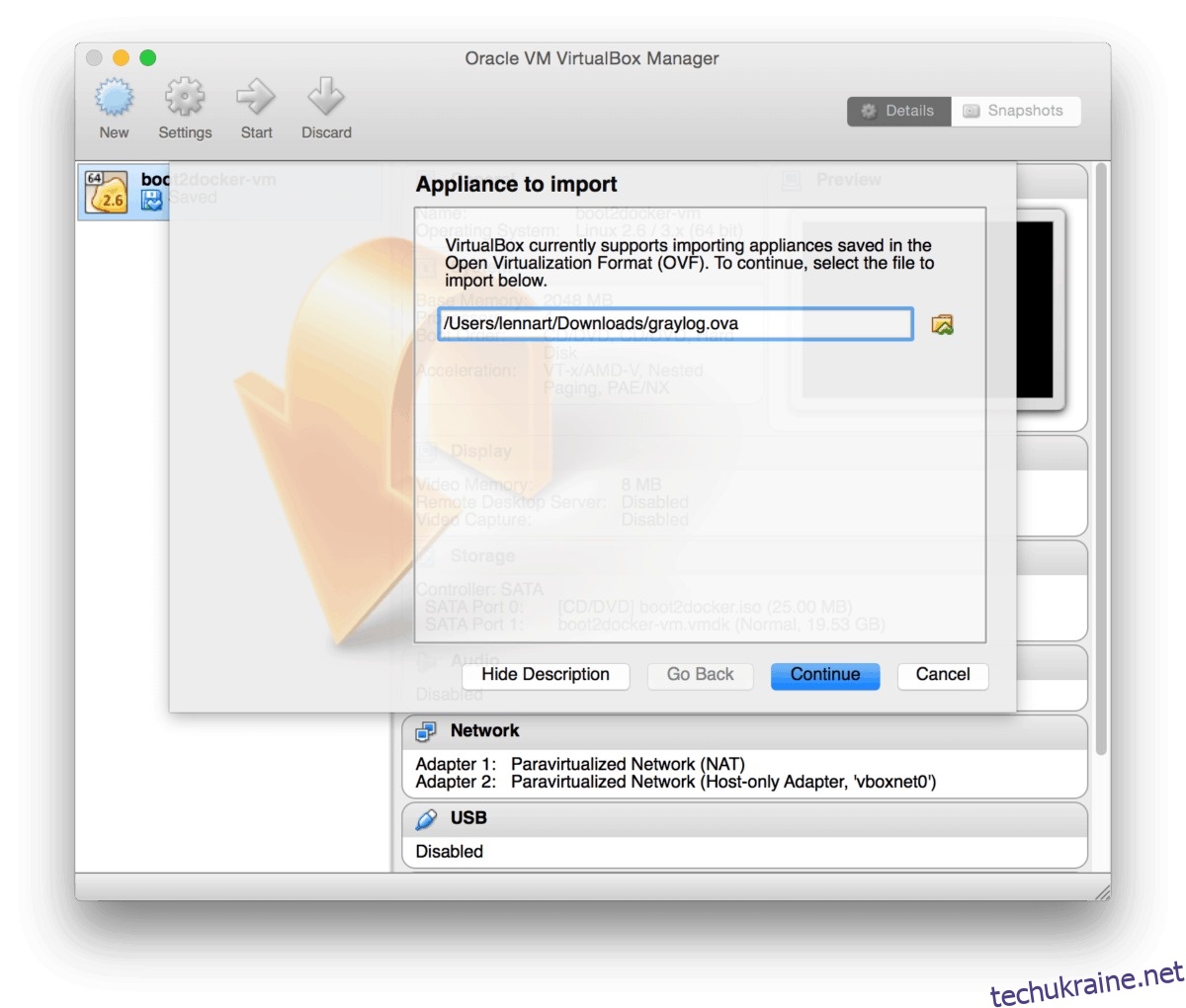Шукаєте кращий спосіб керувати журналами на ваших серверах Linux? Встановіть Graylog. З системою Graylog ви отримаєте повнофункціональну веб-панель, яка елегантно організовує системні журнали.
Graylog використовує багато базових технологій, включаючи Elasticsearch, Java і MongoDB. Якщо ви зацікавлені у використанні програмного забезпечення, вам потрібен сервер під керуванням Ubuntu, CentOS/RedHat Enterprise Linux або комп’ютер, здатний розміщувати пристрої Oracle VirtualBox VM.
Інструкції для віртуальної машини
Якщо ви переважно використовуєте віртуальні машини, вам буде приємно дізнатися, що інструмент керування журналами сервера Graylog доступний як віртуальний пристрій для VirtualBox. Щоб програмне забезпечення працювало, запустіть термінал і дотримуйтесь покрокових інструкцій, щоб запустити останню версію.
Крок 1. Перш ніж спробувати використовувати віртуальну машину Graylog, ви повинні встановити VirtualBox на хост-сервері ВМ (якщо у вас його ще немає).
Ubuntu
sudo apt install virtualbox
Debian
sudo apt-get install virtualbox
Arch Linux
sudo pacman -S virtualbox
Fedora
sudo dnf install VirtualBox
OpenSUSE
sudo zypper install virtualbox
Загальний Linux
Oracle VirtualBox підтримує всі операційні системи Linux, а останню версію програми можна завантажити тут.
Крок 2: запустіть VirtualBox і тримайте вікно відкритим. Потім, перейдіть на сторінку завантаження Graylog OVA і завантажте останню версію.
Крок 3: Відкрийте диспетчер файлів і натисніть «Завантаження». Знайдіть файл Graylog OVA і клацніть його правою кнопкою миші, щоб відкрити контекстне меню файлового менеджера. Потім виберіть «Відкрити за допомогою VirtualBox».
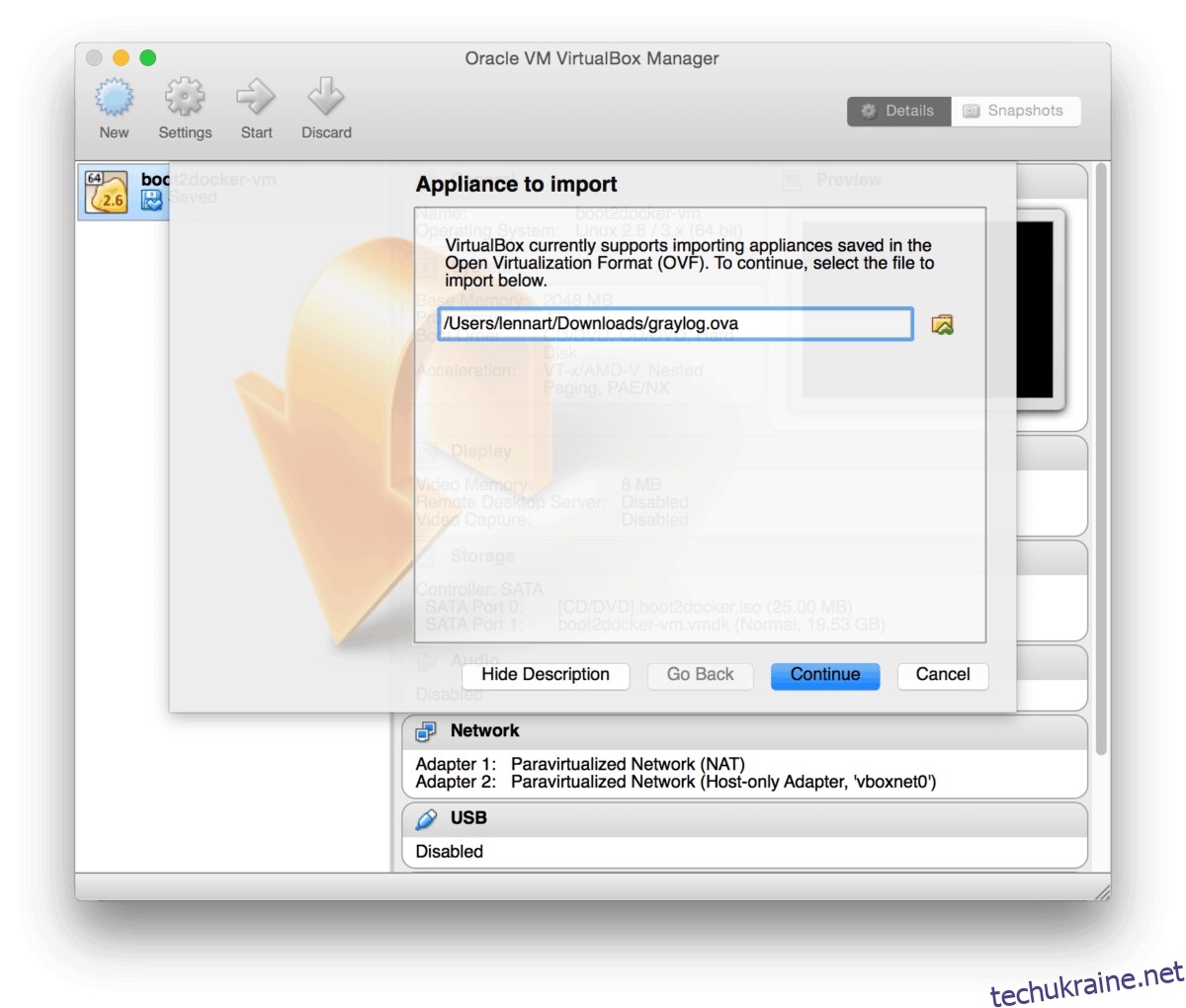
Крок 4: Коли ви натискаєте кнопку «імпортувати» у файлі Graylog OVA, з’явиться підказка VirtualBox із запитом, чи бажаєте ви імпортувати пристрій. Виберіть для цього параметр і пройдіть процес імпорту Graylog до VirtualBox.
Крок 5: Після завершення імпорту віртуальної машини натисніть «налаштування» у VBox та налаштуйте параметри мережі для машини. Потім запустіть віртуальну машину Graylog, увійдіть з користувачем «ubuntu» (пароль також «ubuntu») і введіть наведені нижче команди консолі.
sudo graylog-ctl set-email-config <smtp server> [--port=<smtp port> --user=<username> --password=<password>] sudo graylog-ctl set-admin-password <password> sudo graylog-ctl set-timezone <zone acronym> sudo graylog-ctl reconfigure sudo apt-get install -y open-vm-tools
Крок 6: Відкрийте URL-адресу HTTP, яку VM Graylog друкує на екрані у веб-браузері, щоб завершити процес.
Встановіть Graylog на сервер Ubuntu
Хочете використовувати Graylog під час налаштування сервера Ubuntu? Вам пощастило! Ubuntu є однією з основних операційних систем, які підтримуються розробниками.
Перш ніж намагатися налаштувати програмне забезпечення на сервері Ubuntu, обов’язково оновіть Ubuntu та інсталюйте останні виправлення програмного забезпечення. Щоб оновити сервер Ubuntu, запустіть термінал, введіть SSH і запустіть команди оновлення та оновлення в терміналі.
sudo apt update sudo apt upgrade -y
Далі скористайтеся командою Apt нижче та встановіть наступні пакунки. Ці пакети необхідні для встановлення залежностей Graylog та самого програмного забезпечення.
sudo apt install apt-transport-https openjdk-8-jre-headless uuid-runtime pwgen
Після налаштування базових пакетів ви повинні налаштувати систему MongoDB.
sudo apt-key adv --keyserver hkp://keyserver.ubuntu.com:80 --recv 2930ADAE8CAF5059EE73BB4B58712A2291FA4AD5 echo "deb [ arch=amd64,arm64 ] https://repo.mongodb.org/apt/ubuntu xenial/mongodb-org/3.6 multiverse" | sudo tee /etc/apt/sources.list.d/mongodb-org-3.6.list sudo apt update sudo apt install -y mongodb-org
Після встановлення MongoDB запустіть базу даних.
sudo systemctl daemon-reload sudo systemctl enable mongod.service sudo systemctl restart mongod.service
Після MongoDB ви повинні встановити інструмент Elasticsearch, оскільки Graylog використовує його як бекенд.
wget -qO - https://artifacts.elastic.co/GPG-KEY-elasticsearch | sudo apt-key add - echo "deb https://artifacts.elastic.co/packages/5.x/apt stable main" | sudo tee -a /etc/apt/sources.list.d/elastic-5.x.list sudo apt update && sudo apt install elasticsearch
Змініть файл Elasticsearch YML за допомогою текстового редактора Nano.
sudo nano /etc/elasticsearch/elasticsearch.yml
Натисніть Ctrl + W, введіть «cluster.name:» у вікні пошуку та натисніть Enter. Потім видаліть символ # спереду та додайте сірий колір в кінці. Це має виглядати так:
cluster.name: graylog
Запуск Elasticsearch:
sudo systemctl daemon-reload sudo systemctl enable elasticsearch.service sudo systemctl restart elasticsearch.service
Тепер, коли Elasticsearch і MongoDB налаштовані, ми можемо завантажити Graylog та встановити його на Ubuntu. Щоб встановити, виконайте наведені нижче команди.
wget https://packages.graylog2.org/repo/packages/graylog-2.4-repository_latest.deb sudo dpkg -i graylog-2.4-repository_latest.deb sudo apt-get update && sudo apt-get install graylog-server
Використовуючи інструмент pwgen, згенеруйте секретний ключ.
pwgen -N 1 -s 96
Скопіюйте вихідні дані в буфер обміну. Потім відкрийте файл server.conf в Nano і додайте його після «password_secret».
sudo nano /etc/graylog/server/server.conf
Після додавання секретного пароля збережіть Nano за допомогою Ctrl + O та закрийте його. Потім згенеруйте пароль root для Graylog за допомогою:
Встановіть свій пароль root для програмного забезпечення за допомогою наведеної нижче команди. Обов’язково введіть надійний пароль!
echo -n "Enter Password: " && head -1 </dev/stdin | tr -d 'n' | sha256sum | cut -d" " -f1
Ще раз скопіюйте вихідні дані в буфер обміну та відкрийте файл server.conf у Nano. Вставте вихідний пароль після «root_password_sha2».
Паролі встановлені для Graylog, але налаштування не виконано. Тепер потрібно встановити веб-адресу за замовчуванням. Прокрутіть вниз файл server.conf і знайдіть «rest_listen_uri» та «web_listen_uri». Видаліть значення за замовчуванням і зробіть їх схожими на наведені нижче приклади:
rest_listen_uri = https://local-ip-address-of-server:12900/ web_listen_uri = https://local-ip-address-of-server:9000/
Потім збережіть Nano за допомогою Ctrl + O, поверніться в термінал і перезавантажте Graylog.
sudo systemctl daemon-reload sudo systemctl restart graylog-server
Отримайте доступ до вашого нового сервера реєстрації Graylog за наступною URL-адресою.
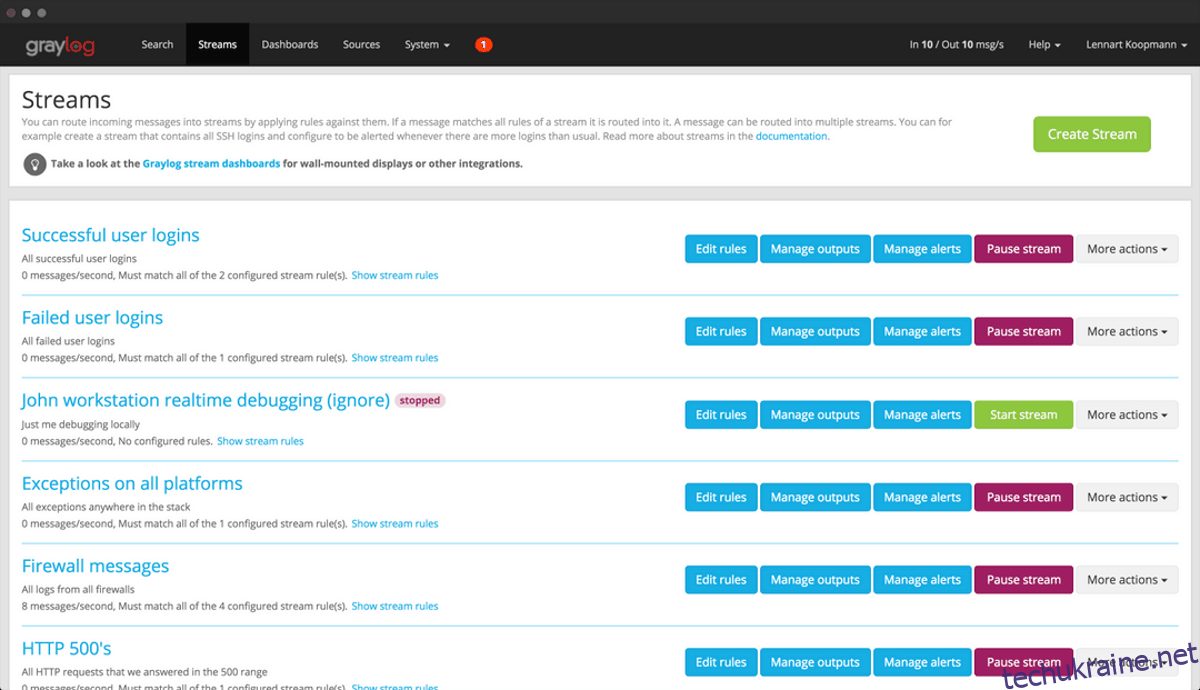
Примітка: для входу в Інтернет є admin/admin
https://local-ip-address-of-server/
Встановіть Graylog на CentOS/Rhel
Користувачі CentOS і RHEL! Якщо ви прагнете спробувати Graylog, вам пощастило! Розробники чудово підтримують вашу операційну систему. Щоб його встановити, вам потрібно буде запустити CentOS 7 або еквівалент RHEL.
Першим кроком встановлення є отримання необхідних залежностей. Відкрийте вікно терміналу та введіть команди Yum нижче.
sudo yum install java-1.8.0-openjdk-headless.x86_64 sudo yum install epel-release sudo yum install pwgen
Отримавши базові залежності для Graylog, ви повинні встановити програмне забезпечення бази даних MongoDB. Щоб встановити Mongo, додайте до своєї системи стороннє репозиторію. Потім використовуйте Yum, щоб встановити його.
sudo touch /etc/yum.repos.d/mongodb-org-3.6.repo
Відкрийте файл репо в Nano.
sudo nano /etc/yum.repos.d/mongodb-org-3.6.repo
Вставте код нижче всередину:
[mongodb-org-3.6]
name=Репозиторій MongoDB
baseurl=https://repo.mongodb.org/yum/redhat/$releasever/mongodb-org/3.6/x86_64/
gpgcheck=1
увімкнено=1
gpgkey=https://www.mongodb.org/static/pgp/server-3.6.asc
Збережіть Nano за допомогою Ctrl + O
Запустіть MongoDB за допомогою команди systemctl.
sudo chkconfig --add mongod sudo systemctl daemon-reload sudo systemctl enable mongod.service sudo systemctl start mongod.service
Встановіть Elasticsearch на свою коробку CentOS 7/RedHat Enterprise Linux, оскільки інструмент Graylog потребує, щоб він працював правильно.
rpm --import https://artifacts.elastic.co/GPG-KEY-elasticsearch sudo touch /etc/yum.repos.d/elasticsearch.repo sudo nano /etc/yum.repos.d/elasticsearch.repo
Вставте код нижче в Nano:
[elasticsearch-5.x]
name=Репозиторій Elasticsearch для пакетів 5.x
baseurl=https://artifacts.elastic.co/packages/5.x/yum
gpgcheck=1
gpgkey=https://artifacts.elastic.co/GPG-KEY-elasticsearch
увімкнено=1
автооновлення=1
тип=rpm-md
Збережіть код за допомогою Ctrl + O. Потім скористайтеся менеджером пакетів Yum, щоб встановити останню версію Elasticsearch.
sudo yum install elasticsearch
Тепер, коли Elasticsearch запущено, ми повинні змінити його файл конфігурації. Відкрийте файл elasticsearch.yml в Nano.
sudo nano /etc/elasticsearch/elasticsearch.yml
Натисніть Ctrl + W і введіть «cluster.name:» у полі пошуку, щоб перейти до нього у файлі конфігурації. Потім видаліть символ # і додайте сірий колір в кінці тексту.
Збережіть файл конфігурації, натиснувши Ctrl + O на клавіатурі. Потім запустіть Elasticsearch на своєму блоку CentOS/Rhel за допомогою:
sudo chkconfig --add elasticsearch sudo systemctl daemon-reload sudo systemctl enable elasticsearch.service sudo systemctl restart elasticsearch.service
Усі залежності запущені, і у нас працюють MongoDB та Elasticsearch. Останній шматочок головоломки для того, щоб Graylog працював на CentOS/Rhel, — це встановити програмне забезпечення Graylog. На щастя, розробники полегшують це і надають стороннє сховище програмного забезпечення. Щоб увімкнути репо, виконайте:
sudo rpm -Uvh https://packages.graylog2.org/repo/packages/graylog-2.4-repository_latest.rpm
Потім встановіть Graylog за допомогою інструмента керування пакетами Yum.
sudo yum install graylog-server
Після встановлення Graylog наступним кроком є створення секретного ключа для використання сервером. Генерація ключів виконується за допомогою pwgen.
pwgen -N 1 -s 96
Візьміть вихідні дані генерації пароля pwgen і вставте їх після рядка «password_secret» у server.conf.
sudo nano /etc/graylog/server/server.conf
Збережіть зміни в server.conf за допомогою Ctrl + O. Потім вийдіть із Nano та пройдіть процес генерування пароля root за допомогою команди, наведеної нижче.
echo -n "Enter Password: " && head -1 </dev/stdin | tr -d 'n' | sha256sum | cut -d" " -f1
Як і минулого разу, візьміть вихідний текст пароля, відкрийте server.conf в Nano і поставте його після «root_password_sha2».
Встановивши паролі, прокрутіть файл конфігурації вниз і знайдіть «rest_listen_uri» та «web_listen_uri». Зробіть їх схожими на:
rest_listen_uri = https://local-ip-address-of-server:12900/ web_listen_uri = https://local-ip-address-of-server:9000/
Після завершення збережіть текстовий редактор Nano за допомогою Ctrl + O, поверніться до терміналу. Потім скористайтеся наведеними нижче командами systemctl, щоб завантажити сервер Graylog на вашому блоку CentOS/Rhel.
sudo chkconfig --add graylog-server sudo systemctl daemon-reload sudo systemctl enable graylog-server.service sudo systemctl start graylog-server.service
Якщо команди systemd будуть успішними, ви зможете отримати доступ до свого сервера Graylog в Інтернеті за адресою, наведеною нижче.
Примітка: щоб увійти до веб-інтерфейсу, використовуйте admin/admin
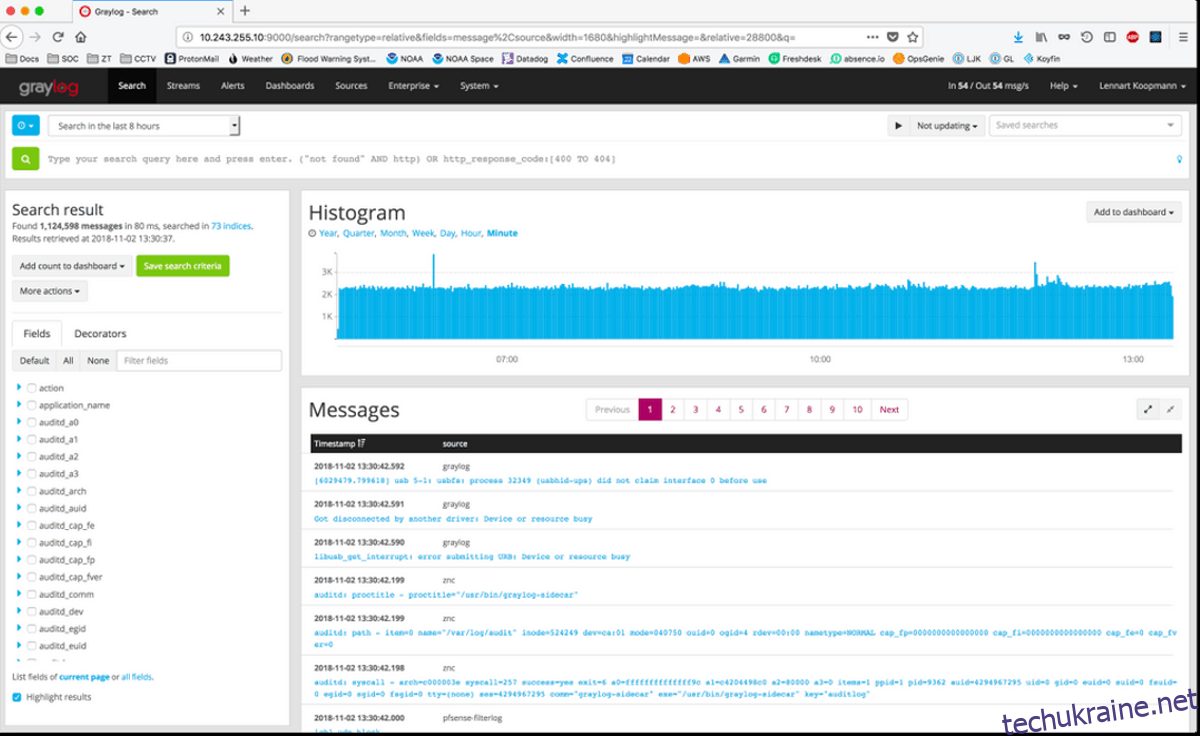
https://local-ip-address-of-server/